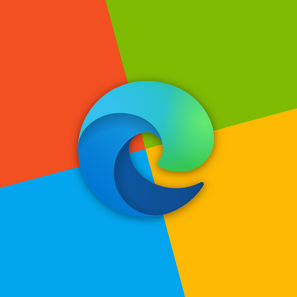PC화면 캡쳐 프로그램
오늘은 PC화면 캡쳐 프로그램에 대해서 말해 보려고 합니다. 윈도우 10에서는 기본적으로 캡처 도구를 제공하기 때문에 캡처를 어렵지 않게 할 수 있습니다. 가령 캡처 도구나 프린트 스크린을 이용해서 말이죠.
그렇지만 여러 개의 캡처를 하려다 보면 생각보다 귀찮고 시간이 많이 걸리게 되는데요. 이럴때 시간을 줄여주는 프로그램과 그 방법에 대하여 소개하고자 합니다.
바로 픽픽이라는 무료 PC 화면 캡쳐 프로그램입니다.
1. 픽픽 설치하기
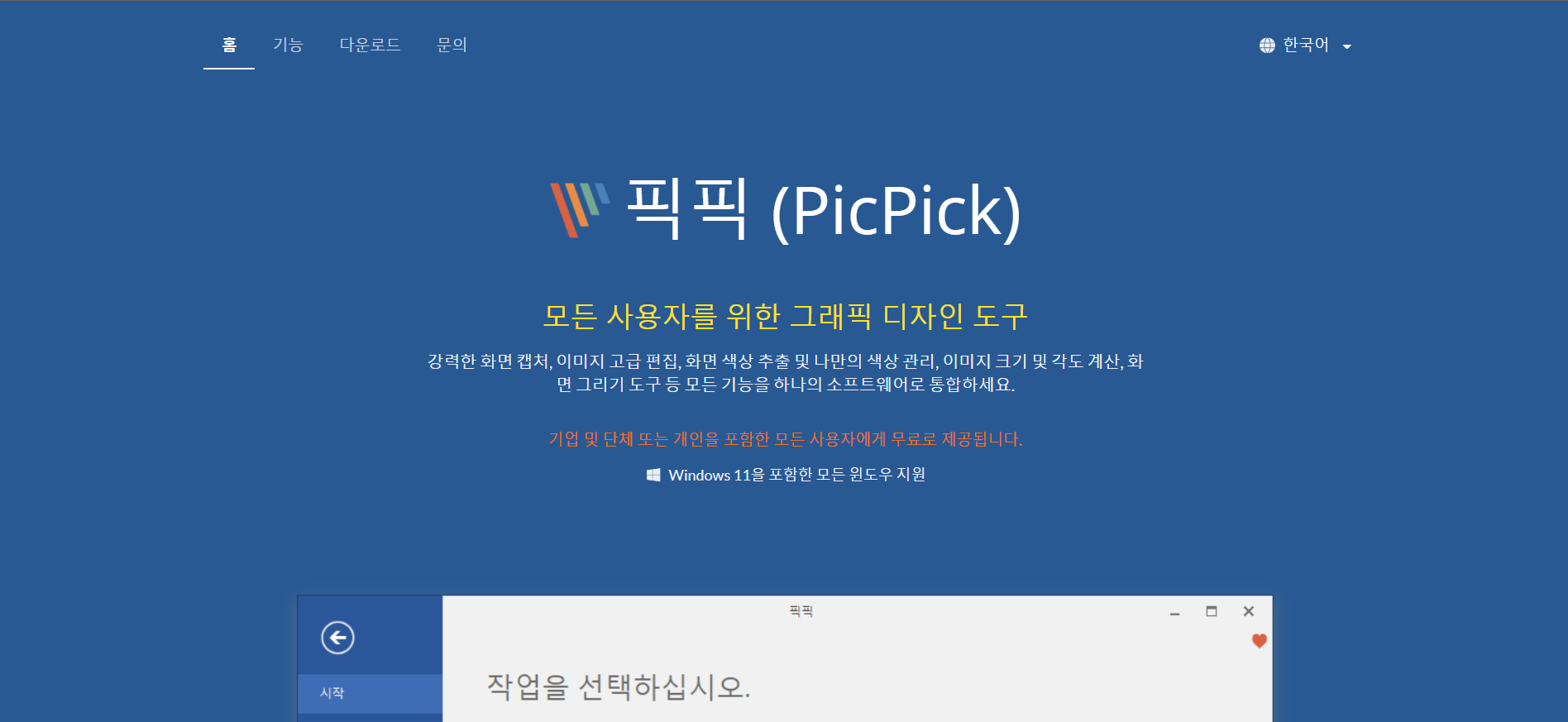
첫 번째로는 다운로드 가능한 공식홈 링크입니다.
홈페이지로 들어가서 상단 다운로드 메뉴를 보시면 모든 사용자용으로 다운로드가 있습니다. 이걸 설치해 주시면 되고 개인 및 기업 사용자 모두 무료로 이용이 가능한 것이 큰 장점입니다.
프로그램 설치 방법은 별도의 주의사항이 없으므로 생략합니다.
흔하디 흔한 광고 하나 없기 때문에 설치 할 때 그리드 프로그램이나 기타 등에 대한 걱정을 하지 않으셔도 됩니다.

처음 설치하면 위와 같은 화면이 뜨고 이 창은 우선 필요가 없으므로 하단 시작할 때 이 창을 표시안함을 선택후 닫아주시면 됩니다.

실제로 프린트 스크린(Print Screen)을 누르게 되면 캡처 된 사진이 바로 위 사진처럼 뜨게 됩니다.
하지만 이 편집화면은 그림판과 별반 다를 바 없고 위와 같은 기능을 사용하려고 굳이 프로그램 설치까지 할 이유는 없죠. 이제 아래 설정을 바꿔줌으로서 이 프로그램의 진가가 드러나게 됩니다.
2. 픽픽 자동 저장과 단축키 지정하기
이제 알려드릴 부분은 전체 화면이든 원하는 부분 캡처든 1초만에 저장을 하는 팁입니다. 우선 열린 창은 전부 닫아 주시구요.

우측 하단 작업표시줄을 보시면 숨겨진 아이콘 트레이에 픽픽이 생겼을 겁니다. 마우스 오른쪽을 클릭하여 옵션을 들어가 줍니다.

옵션에서 왼쪽 자동 저장 탭을 클릭 후 자동 저장 탭을 보시면 '자동 저장 기능이 사용'이 체크가 안되어 있습니다.
이걸 체크하시면 자동으로 저장이 되게 됩니다. 그리고 아래 파일이 저장될 경로를 지정해주시면 자동으로 그 폴더에 저장이 됩니다. 이후 컴퓨터에 프린트 스크린 버튼을 누르면 자동으로 해당 폴더에 저장이 됩니다.
영역을 지정하여 캡처하는 방법도 알아봅시다.

똑같이 설정에서 왼쪽 단축키 메뉴로 들어가면 여러가지 캡처 단축키가 나옵니다.
이 중 '영역을 지정하여 캡처하기'를 원하는 키로 바꾸어 줍니다. 저같은 경우 F1이 잘 안쓰는 버튼이라 지정을 해 놓았는데 포토샵을 하시는 분들이나 개발자 분들은 F1키를 사용하는 경우도 있으므로 최대한 간단하면서 안 쓸 것 같은 키로 지정해주세요.
마치면 아래 확인 버튼을 눌러 설정을 저장해줍니다.

이제 F1 키를 누르게 되면 원하는 부분만 캡처가 가능합니다.
3. 에디터 화면 안뜨고 바로 저장되게 만들기
아까 2번에서 자동 저장을 사용했으면 캡처 후 뜨는 에디터를 그냥 꺼버려도 자동으로 저장이 됩니다.
저같은 경우는 후작업이 종종 필요한 경우가 있어서 에디터를 남겨놓는데요. 에디터를 켜지 않고 바로 저장해버리는 방법도 있습니다.

동일하게 옵션 들어가서 캡처 메뉴로 들어가주면 '캡처 결과' 항목이 '픽픽 에디터'로 되어있습니다.
이제 이 에디터를 안 뜨게 하려면 이미지 파일로 저장으로 변경하여 저장해주시면 별도로 메시지 없이 저장되게 됩니다.
많은 페이지 등을 한꺼번에 캡처해야 하는 경우 유용하게 사용하시기 바랍니다.
이상으로 간단한 PC 화면 캡쳐 프로그램에 대하여 알아보았습니다.
공감,댓글,구독 부탁드립니다.
'IT 팁' 카테고리의 다른 글
| 아이튠즈 다운로드와 설치방법 정리 (0) | 2021.12.28 |
|---|---|
| IPTIME 공유기 초기화 하는 방법 정리 (0) | 2021.12.26 |
| 윈도우10 fpp, esd, dsp, oem 각 라이센스별 차이 정리 (0) | 2021.12.24 |
| 익스플로러 엣지 전환 자동으로 전환되지 않게 하는 법 (0) | 2021.12.23 |
| 스프레드시트에서 0 표시 숨기기 (0) | 2021.05.03 |

남에게 설명할 때 비로소 자신의 지식이 된다.
포스팅이 도움되셨다면 하트❤️ 또는 구독👍🏻 부탁드립니다!! 잘못된 정보가 있다면 댓글로 알려주세요.